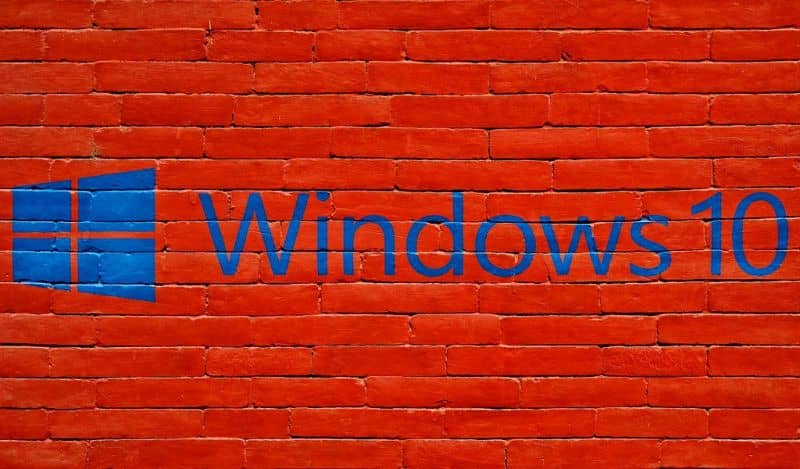كيفية تنشيط أو إلغاء تنشيط شريط ألعاب Windows 10 – سهل وسريع

سنرى في مقال اليوم كيفية تنشيط أو إلغاء تنشيط شريط ألعاب windows 10 بطريقة بسيطة للغاية وقبل كل شيء سريعة ، لأنه ببضع نقرات سيكون لديك هذا الخيار نشطًا أو غير نشط.
تفعل ما هو شريط اللعبة؟ ؟ إنها في الأساس وظيفة تسمح لنا بتسجيل ألعابنا في الخلفية. يمكنك أيضًا البث أو التقاط لقطات شاشة أو الانتقال إلى تطبيق Xbox.
على الرغم من أنه في بعض الأحيان يمكن أن يكون مفيدًا إلى حد ما. معظمنا غير مهتم بهذا الشريط ، لأن كل ما نريده هو الاستمتاع بلعبتنا المفضلة للاسترخاء لفترة من الوقت.

لذلك ، هذا الشريط لا يفيدنا. ما سنفعله هو تعطيله وكذلك تعطيل Game DVR ويستخدم لتسجيل الشاشة في الخلفية. في حال كنت تريد تفعيله. لا تقلق لأنها نفس العملية لكليهما.
في جزء الإعدادات في Windows ، يمكنك تمكين أو تعطيل شريط الألعاب وأيضًا Game DVR بحيث لا يكون هناك متاعب في كل مرة تبدأ فيها لعبتك المفضلة. سنرى بالتفصيل كل ما يجب عليك القيام به لتتمكن من إلغاء تنشيط أو تنشيط وظيفة Windows 10 هذه.
كيفية تمكين أو تعطيل شريط اللعبة في نظام التشغيل Windows 10
- أول شيء يتعين علينا القيام به هو إدخال ” ابدأ ” أو الضغط على مفتاح ” Windows ” على لوحة المفاتيح الفعلية.
- ستكون قادرًا على تقدير عرض قائمة بها العديد من الخيارات. هنا سيتعين علينا النقر فوق الرمز على شكل ترس أو عجلة مسننة على يسار الشاشة.
- افتح نافذة ” تكوين النافذة” حيث سيكون لدينا العديد من الخيارات. على الرغم من أن اللعبة التي سنختارها هي ” الألعاب “.
- مرة واحدة داخل إعدادات اللعبة. ما يجب علينا فعله هو النقر على ” شريط اللعبة ” على الشريط الجانبي الأيسر من الشاشة.
- الخيار الأول هو الخيار الذي نهتم به. ” قم بتسجيل المقاطع ولقطات الشاشة والبث باستخدام Game Bar ببساطة قم بتبديل المفتاح لتعطيل هذا الخيار أو تمكينه.
كيفية تمكين أو تعطيل Game DVR
في حالة رغبتك أيضًا في تعطيل ” Game DVR” ، عليك أن تفعل الشيء نفسه كما في البرنامج التعليمي السابق. الشيء الوحيد الذي يجب عليك في الشريط الجانبي تحديد “Game DVR” الموجود أسفل “شريط الألعاب”.
تحت ” التسجيل في الخلفية ” ستجد خيار تمكين أو تعطيل هذه الميزة التي من المحتمل أن تكون مزعجة. نظرًا لأن التسجيل في الخلفية يمكن أن يستهلك قدرًا كبيرًا من الموارد من نظامنا. الشيء الذي ، عندما نلعب ، ليس ممتعًا تمامًا.
ولكن كيف يمكنك أن تقدر تعطيل أو تمكين Game Bar هو أمر بسيط للغاية في Windows 10 لا ينبغي أن يستغرق منك أكثر من بضع ثوان. بعد ذلك ، إذا كنت تريد إعادة تشغيل الكمبيوتر للتأكد من أن التغييرات سارية المفعول ، فسيكون ذلك أفضل.

لن تضطر بعد الآن إلى التعامل مع هذا الشريط المزعج الذي لا يهتم الكثير منا بالحصول عليه على الإطلاق وستتمكن من الاستمرار في الاستمتاع بجميع الألعاب التي قمت بتثبيتها على جهاز الكمبيوتر الخاص بك دون أي مشكلة أو حتى مع تشغيل Game DVR في الخلفية ، وهذا شيء نشكرك عليه ، خاصة عندما نستمتع بالألعاب الثقيلة.
نأمل ألا تكون لديك شكوك حول c كيفية تعطيل أو تمكين شريط اللعبة و Game DVR في نظام التشغيل Windows 10 . وبالمثل ، إذا كانت لديك أي أسئلة ، فإن قسم التعليقات أدناه هو المكان المناسب لطرحها ويمكننا معًا مساعدة بعضنا البعض في تحسين تجربة Windows 10 لدينا.